2 Nemeste måde at sende PDF til Kindle og Top 5 PDF til Kindle Converters
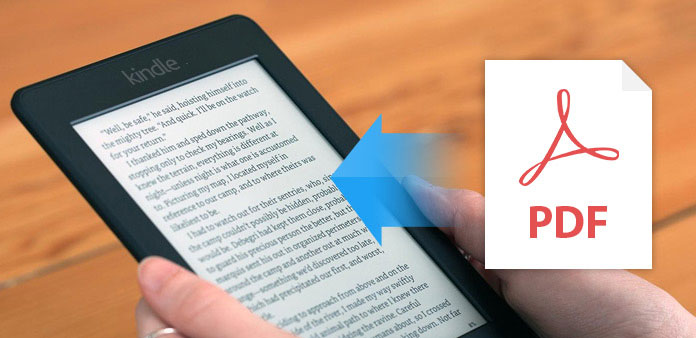
Du kan stadig forveksle om Kindle understøtter PDF-filer, der læser eller ej. Faktisk understøtter Kindle-enheden alle slags PDF-dokumenter uden filkonverteringer på grund af dets effektivitet og pålidelighed. Derfor kan du bruge din Amazon Kindle-enhed til ikke kun at læse e-bøger hovedsageligt, men også PDF-dokumenter, til at bruge din Kindle-enhed som den anden personlige computer.
Men hvordan skal man håndtere PDF-filer gemt på pc i store filstørrelser? Er det ens med normal eBook overførsel til Kindle processer? Eller hvordan kan du sende PDF til Kindle, er det nødvendigt at installere særlig software til PDF-dokumentoverførsel?
Resultatet er, at du kan vælge at installere PDF til Kindle Converter eller ej, det afhænger af dig. Og den tid, du koster på PDF-filer til Kindle-sending, kan også variere.
Del 1: Den direkte måde at overføre PDF til Kindle
Ingen ekstra PDF til Kindle-konverter skal installeres, brug bare USB-forbindelsen til at overføre alle PDF-filer, eller send e-mail for at pakke PDF-filer og importere til Kindle Library. Det første valg er hurtigt, men du skal forberede en USB-forbindelse med dig. Og når du prøver den anden PDF til Kindle e-mail-sende valg, skal du sørge for, at du har tændt Wi-Fi allerede, eller du kan blive opkrævet af Amazon via 3G-forbindelse i øjeblikket.
Metode 1: Send dine PDF-filer til en Kindle via Email
Når du har registreret Kindle-kontoen, får du en e-mail-adresse for at modtage bøger fra andre enheder igennem Send til Kindle side. Du kan åbne denne side på Amazon hjemmeside først, og derefter besøge Administrer din Kindle side for at få Administrer dine enheder mulighed. Tilføj e-mail-adressen og vælg hvilke PDF-dokumenter til Kindle device i Godkendt personligt e-mail-liste over personlige dokumenter. Derudover kan du anvende denne metode til at sende HTML, JPEG, Word og mange andre filer til Kindle-enheder.
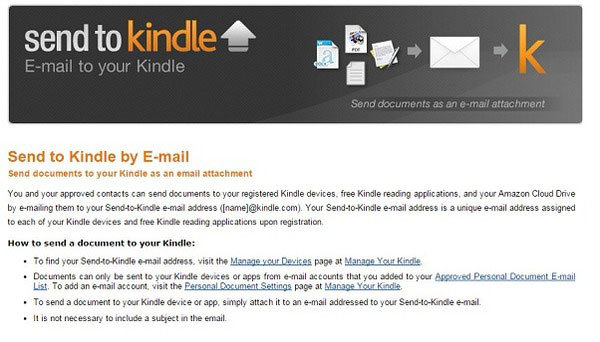
Metode 2: Forbind PC og Kindle via USB-forbindelse for at overføre PDF til Kindle
Hele processen med at flytte en PDF-fil til din Kindle bliver lettere end ovenfor. Sørg for at du har forberedt USB-forbindelsen. For det første skal du oprette en ny mappe til at gemme alle dine PDF-dokumenter. Og så tilslut pc'en med Kindle gennem et lynledning. Find den Kindle disk åben dokumenter folder. Senere kopiere eller træk den nye PDF-mappe til, vent nogle få sekunder for at sende alle PDF-filer til at tænde på pc eller Mac i hurtig hastighed.
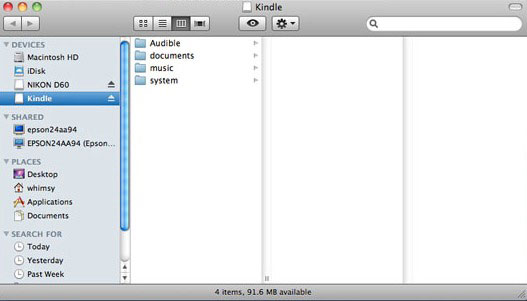
Del 2: Top 5 PDF til Kindle Converters
For at forenkle PDF til Kindle konvertering og læse dokumenter på Kindle lettere, kan du prøve at følge tredjeparts software, som er top PDF til Kindle konvertere i online og offline områder.
1. Send til Kindle
Send til Kindle er softwaren, som kan fungere på Windows, Mac, Android og webbrowsere, for at sende nye artikler og forretningsdokumenter, når og hvor du vil. Når du har installeret Send til Kindle-programmet på pc, kan du sende PDF-filer til Kindle Cloud lige efter at du har trukket og slettet dem til vinduet. Desuden hjælper Send til Kindle brugere med at sende en PDF til Kindle via email også. I et ord er Send til Kindle en lys PDF-konverter, for at flytte dokumenter til Kindle på nem måde.
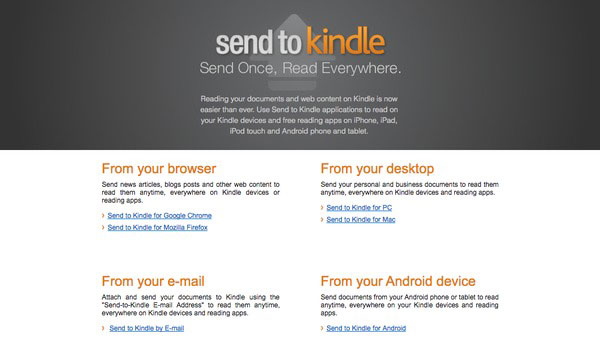
2. BookDrop.com
BookDrop er værktøjet til at forbinde Dropbox med din Kindle sammen. Det betyder, at du kan bruge Dropbox til at sende PDF-dokumenter til Kindle gratis, herunder ægte Amazon Kindle-enhed og Kindle-app. Første gang du logger ind på BookDrop.com, skal du logge på din Dropbox-konto for at godkende Dropbox til Kindle PDF-filoverførsel.
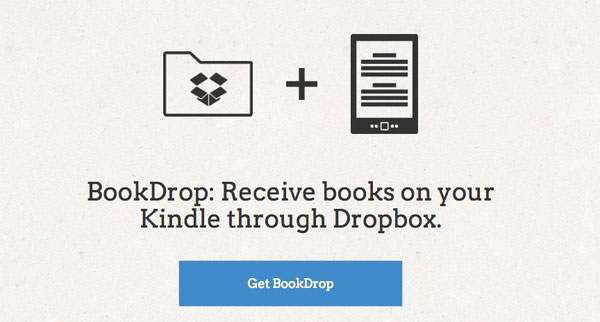
3. PDF til Kindle Converter
Hvis du insisterer på at konvertere PDF til Kindle filformater, så er PDF til Kindle-konverter det perfekte valg til at konvertere PDF til alle Kindle-formater hurtigt, herunder MOBI, AZW og osv. For personer, hvis PDF-filer muligvis ikke læsses korrekt i Kindle , ændre det kompatible Kindle format kan være bedre. Derudover kan du også bruge PDF til Kindle Converter som PDF-læser.
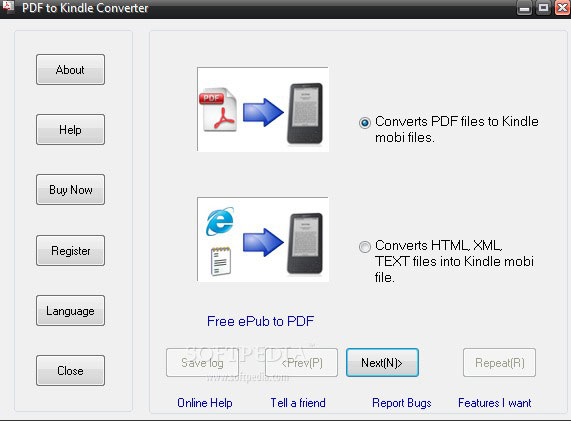
4. stanza
Stanza gør det muligt for brugere at eksportere PDF-filer som Amazon Kindle, for at konvertere PDF-filer til AZW i hurtig hastighed. Inden PDF til Kindle-konverteringen starter, skal du linke dem sammen for at sikre, at du kan åbne Kindle-dokumenterne for at importere dine konverterede AZW-filer til. Og du er i stand til at eksportere PDF-filer til EPUB, HTML, Microsoft Word, e-læseren og mange andre filformater, for at batch flytte PDF-filer til Amazon Kindle nemt.
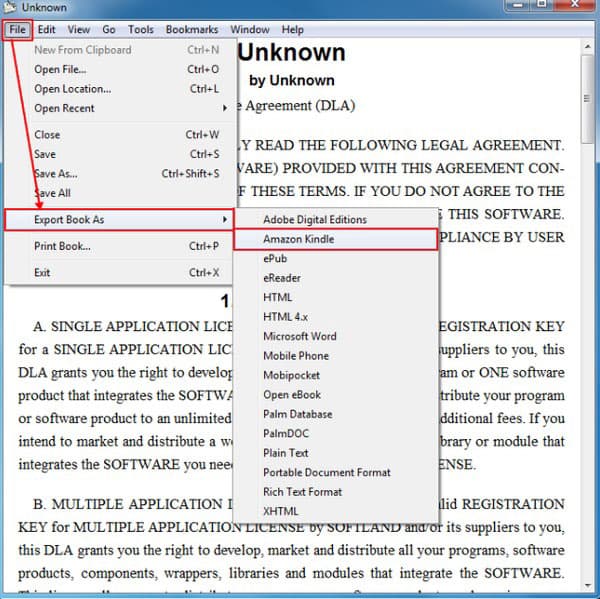
5. Win2PDF
Win2PDF understøtter brugere at sende en e-mail med PDF-filer, til din Amazon Kindle Personal Documents Service direkte på nem måde. Og for at undgå gebyrer, der opkræves af 3G Kindles, kan du bruge @ free.Kindle.com som e-mail-adresse, for at sende PDF til Kindle på gratis måde online. Glem ikke at krydsse indstillingen Send PDF nedenfor, mens du vælger hvilket PDF-dokument der skal sendes til Amazon Kindle-enhed.
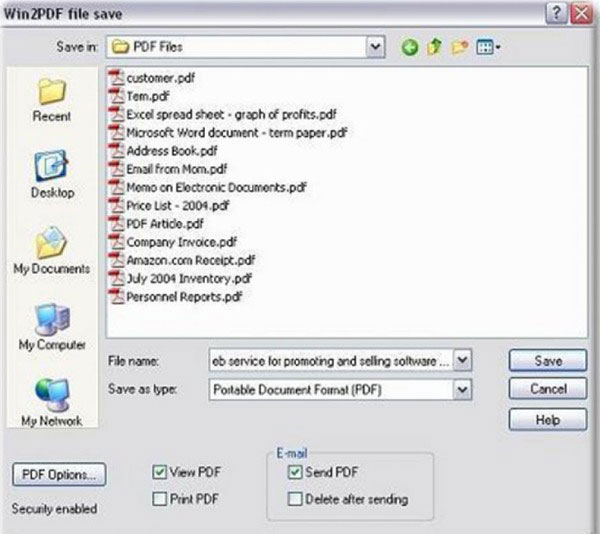
Del 3: Efter PDF til Kindle File Transfer
Med så mange PDF til Kindle Converters og måder at overføre PDF-dokumenter, er det nemt at styre PDF-dokumenter, og betragter din Kindle-enhed som e-læser til at læse dokumenter og filer i tidsrummet. Derefter efter at din PDF til Kindle-fil-afsendelsesprocessen er lykkedes, oplades din Kindle og giver et dæksel for at beskytte det, og så kan du læse vigtige dokumenter på den lange batterilevetid. For at forhindre tab af data har du bedre sikkerhedskopierede PDF-filer i Kindle Cloud Storage Space, som ikke vil finde sted i din begrænsede Kindle-opbevaring og forblive gyldige, selvom du har slået eller slået Amazon Kindle-enheden væk.







